当前位置>
系统教程>
win10电脑快速启动怎么设置?windows10启用快速启动的方法
win10电脑快速启动怎么设置?windows10启用快速启动的方法
发布时间:2022-07-27
作者:admin
来源:石大师官网
win10电脑快速启动怎么设置?在win10系统中,微软提供了快速启动的功能,可以让用户快速进入系统,但是在日常使用win10系统电脑时,很多用户都不清楚要怎么设置电脑的快速启动,下面就来看下详细的过程步骤吧。
1、快捷键win+r打开运行,输入gpedit.msc,点击确定。

2、打开本地组策略编辑器,点击计算机配置,选择管理模板,在点击系统,最后选择开机。
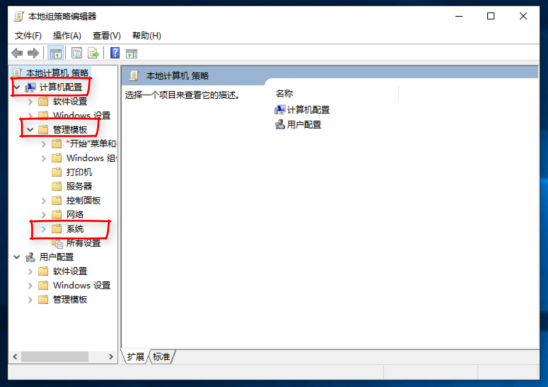
3、双击打开右侧的要求使用快速启动功能选项。
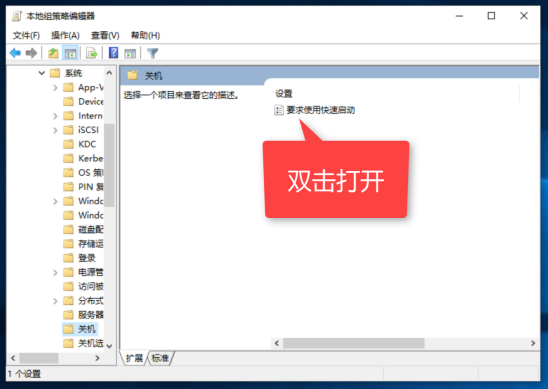
4、选择已启用,最后点击确定。
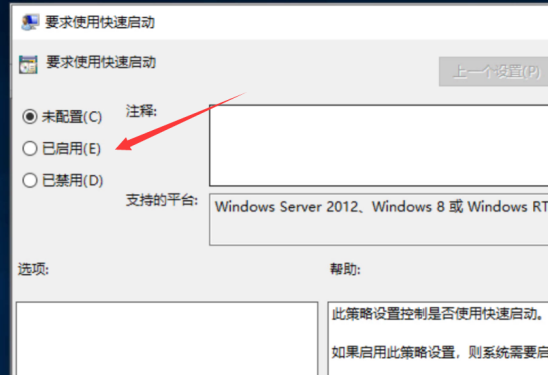
以上就是小编为小伙伴们带来的win10系统电脑设置快速启动的方法,更多相关教程请关注本站。